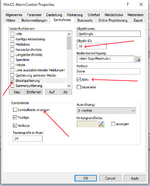-> Hier kostenlos registrieren
Hallo Zusammen,
ich stehe vor einer kleine Aufgabe.
Aktuelle schreibe ich Messwerte in ein Archiv.
Gerne würde per Knopfdruck den Archivinhalt als CSV ablegen.
Jemand eine Idee wie ich das in Prof. hinbekomme?
In Advanced war dies selbsterklärend.
Vielen Dank und Grüße
ich stehe vor einer kleine Aufgabe.
Aktuelle schreibe ich Messwerte in ein Archiv.
Gerne würde per Knopfdruck den Archivinhalt als CSV ablegen.
Jemand eine Idee wie ich das in Prof. hinbekomme?
In Advanced war dies selbsterklärend.
Vielen Dank und Grüße